CAD如何旋转到与直线平行?
在使用CAD软件进行绘图设计中,会经常借助旋转命令来满足绘图需求,那么CAD应该如何旋转实现图形与直线自动平行呢?下面小编就给大家介绍具体的操作方法和步骤,一起来看看吧。
1.首先打开CAD绘图软件,打开需要操作的图纸文件,然后在命令行直接输入旋转命令快捷键RO,点击回车执行,如图所示。
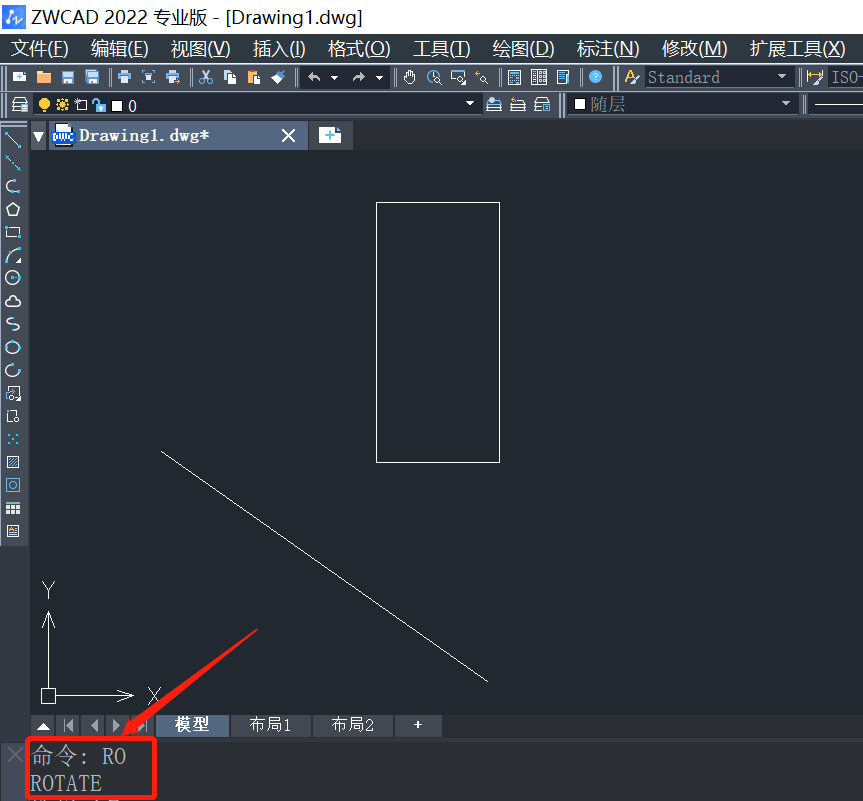
2.然后根据命令行提示选择对象,点击选择需要旋转的矩形,点击回车执行,如图所示。
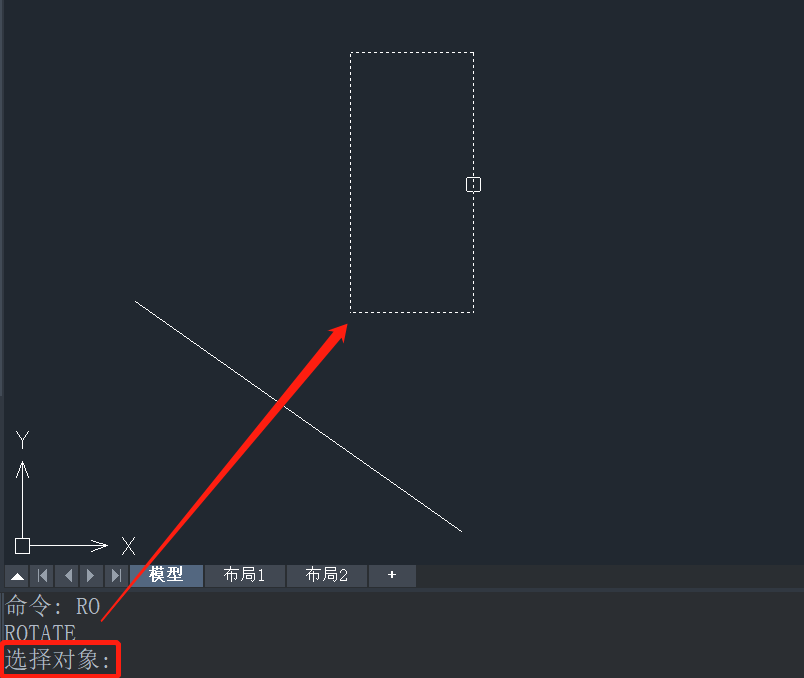
3.接着根据命令行提示指定基点,在要与其平行的直线上选择一点作为基点,如图所示。
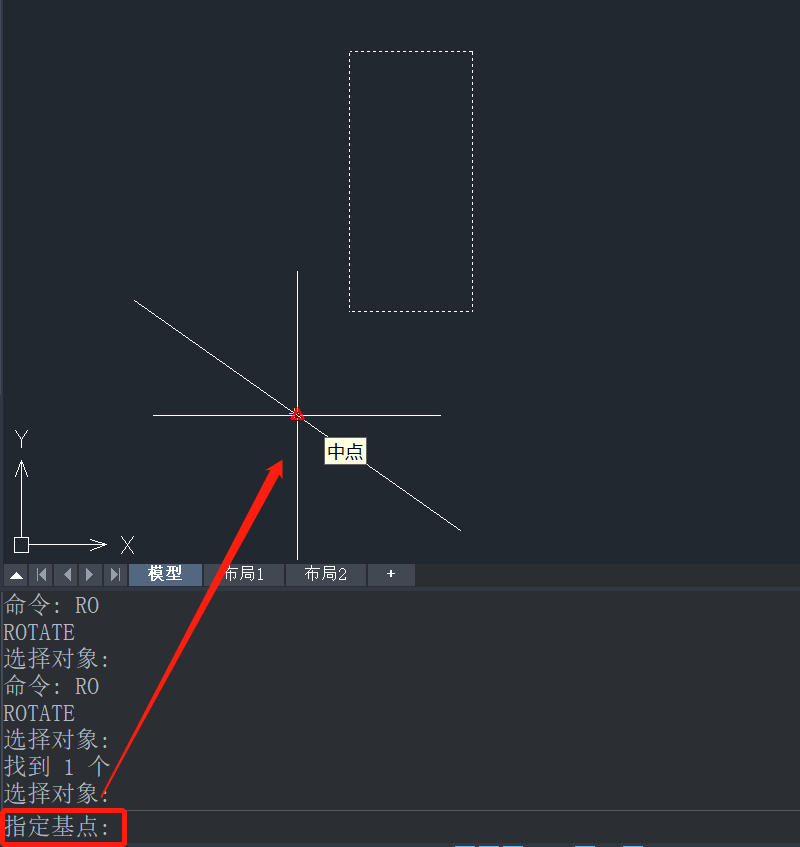
4.根据命令行窗口提示,选择“参照(R)”选项,直接输入“R”,点击回车执行;然后再指定参照角,在需要旋转的矩形与直线平行的边上选取两点,如图所示。
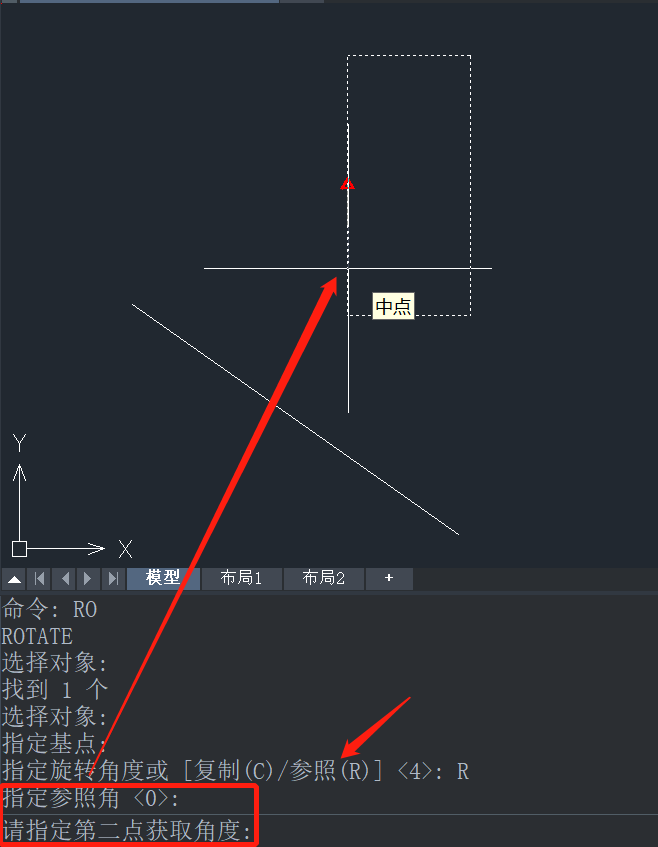
5.点击回车执行,这时图形就会自动旋转到与直线平行,效果完成图如下。
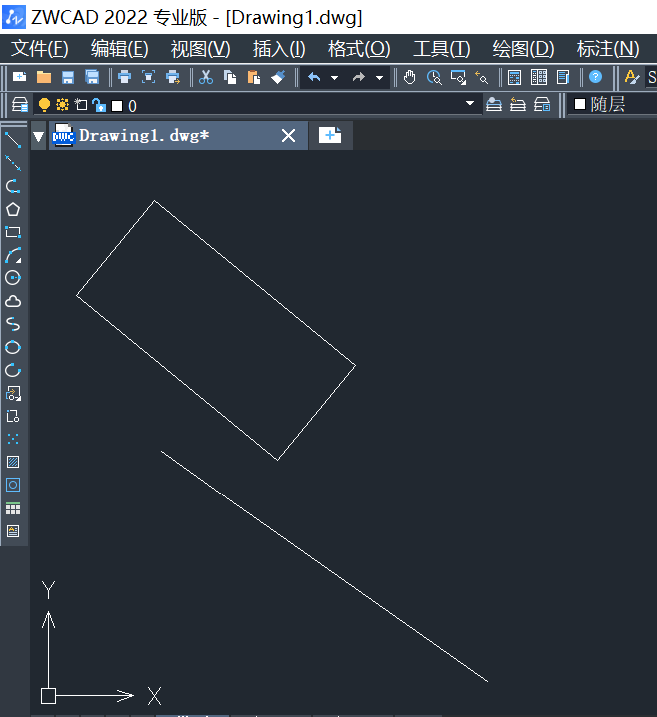
以上就是关于CAD如何旋转到与直线平行的全部内容分享,希望能够帮到大家。更多CAD资讯敬请关注中望CAD官网,小编将持续更新推送,丰富教程内容不要错过哦。
推荐阅读:三维CAD
推荐阅读:国产CAD
·2024中望教育渠道合作伙伴大会成功举办,开启工软人才培养新征程2024-03-29
·中望将亮相2024汉诺威工业博览会,让世界看见中国工业2024-03-21
·中望携手鸿蒙生态,共创国产工业软件生态新格局2024-03-21
·中国厂商第一!IDC权威发布:中望软件领跑国产CAD软件市场2024-03-20
·荣耀封顶!中望软件总部大厦即将载梦启航2024-02-02
·加码安全:中望信创引领自然资源行业技术创新与方案升级2024-01-03
·“生命鸨卫战”在行动!中望自主CAx以科技诠释温度,与自然共未来2024-01-02
·实力认证!中望软件入选毕马威中国领先不动产科技企业50榜2023-12-27
·玩趣3D:如何应用中望3D,快速设计基站天线传动螺杆?2022-02-10
·趣玩3D:使用中望3D设计车顶帐篷,为户外休闲增添新装备2021-11-25
·现代与历史的碰撞:阿根廷学生应用中望3D,技术重现达·芬奇“飞碟”坦克原型2021-09-26
·我的珠宝人生:西班牙设计师用中望3D设计华美珠宝2021-09-26
·9个小妙招,切换至中望CAD竟可以如此顺畅快速 2021-09-06
·原来插头是这样设计的,看完你学会了吗?2021-09-06
·玩趣3D:如何使用中望3D设计光学反光碗2021-09-01
·玩趣3D:如何巧用中望3D 2022新功能,设计专属相机?2021-08-10
·中望CAD中如何新建图层?2022-05-07
·CAD怎样从一直线端点某一距离开始绘制2019-05-31
·CAD中的语音文件快速删除2023-08-09
·CAD快速选择能有多快2021-05-11
·CAD添加光线照射效果2016-11-01
·CAD表格单元格线条怎么打散?2019-12-06
·CAD绘制图幅的方法2020-07-16
·CAD如何快速成块2016-04-26














